PropertyManager Условные изображения
Элемент Условные изображения позволяет косметически определить и отобразить массивы отверстий вместо отображения твердотельных моделей. Время перестроения значительно уменьшается, т.к. геометрия условна.
|
Можно применить условные изображения только к плоским параллельным граням. |
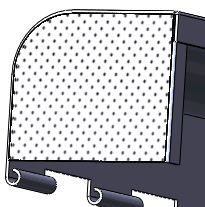
|
|
|
|
|
Можно просмотреть условные изображения в чертежах с закрашенными видами, когда активизирован вид RealView. |
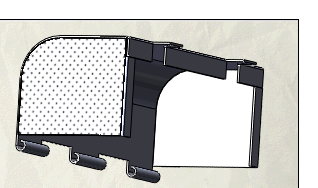
|
Чтобы создать условные изображения:
На панели задач выберите вкладку Внешние виды/Сцены  .
.
В разделе Внешние виды выберите Разное, Только внешние виды RealView, затем дважды нажмите условное изображение отверстия или перетащите его в графическую область.
 Необходимо заранее выбрать грань для других Внешних видов.Предварительный выбор не работает для условных обозначений.
Необходимо заранее выбрать грань для других Внешних видов.Предварительный выбор не работает для условных обозначений.
В PropertyManager выберите грань в поле Граница заполнения  .
.
В разделе Расположение массива
Выберите расположение.
Установите параметры размещения.
Выберите кромку для определения направления массива.
В поле Тип исходных элементов:
Выберите тип исходного элемента.
Установите размер.
Нажмите кнопку  .
.
Параметры PropertyManager
Граница заполнения
 Граница заполнения. Определение области для заполнения по образцу. Выберите эскизы, плоские кривые на гранях, грани или копланарных гранях. При использовании эскиза в качестве границы, возможно, потребуется выбрать направление массива.
Граница заполнения. Определение области для заполнения по образцу. Выберите эскизы, плоские кривые на гранях, грани или копланарных гранях. При использовании эскиза в качестве границы, возможно, потребуется выбрать направление массива.
Расположение массива
Определение расположения массива экземпляров в пределах границы заполнения. Выберите настраиваемую форму для создания массива. Экземпляры массива располагаются концентрично относительно исходного элемента.
 Перфорация. Создание сетки для массива перфорации детали из листового металла.
Перфорация. Создание сетки для массива перфорации детали из листового металла.
 Квадрат. Создание квадратного массива.
Квадрат. Создание квадратного массива.
Задайте следующие параметры:
Интервал между экземплярами  или
или  . Установка расстояния между центрами экземпляров.
. Установка расстояния между центрами экземпляров.
Угол расположения  . Установка угла расположения между строками экземпляров, который начинается от вектора, используемого для направления массива.
. Установка угла расположения между строками экземпляров, который начинается от вектора, используемого для направления массива.
Интервал между циклами  . Установка расстояния между петлями экземпляров (с использованием центров).
. Установка расстояния между петлями экземпляров (с использованием центров).
Направление массива или
или  . Установка справочного направления. Если оно не указано, система использует в качестве справочного направления наиболее подходящую геометрию (например, самую длинную линейную кромку выбранной области).
. Установка справочного направления. Если оно не указано, система использует в качестве справочного направления наиболее подходящую геометрию (например, самую длинную линейную кромку выбранной области).
Тип исходных элементов
Выберите тип исходного элемента для создания формы выреза. Укажите размер и параметры размещения.
Окружность 
Квадрат 
Ромб 
Многоугольник 